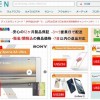実際にふるなびを使ってふるさと納税をしてみました!
初めてのふるさと納税だったので不安でしたが、結果的には簡単に、そしてお得に寄附できました。
申請自体はネットショッピングとほぼ同じで、かかった時間も5分ほどです。
ただ、クレジットカードでの寄附で少し戸惑った部分があったので、それについてまとめておきたいと思います。
クレジットカード番号を入力できない?
今回寄附したのは、長野県飯山市![]() です。
です。
『カード可』と書かれていたのでクレジットカードで寄附しようと思いました。
クレジットカードなら12月の寄附でも安心ですからね。
で、入力を進めていったんですが、カード番号などクレジットカード情報を入力する箇所がなかったんです。
他の情報を入力し、不安に思いつつ申請ボタンを押してみると…、こんな画面が出てきました。

Yahoo!公金支払いに飛びますという画面。
そうなんです。
ここのクレジットカード払い=Yahoo!公金支払いで払う、という意味だったんです。
そういえば、申請画面にも『クレジットカード(Yahoo!公金支払い)』と書かれていました。

これ、普通にクレジットカードでも寄附できるし、Yahoo!公金支払いでもいいよ、という意味だと思ってたんですが、どうやら違ったようで、Yahoo!公金支払いのみ可ということだったようですね。
Yahoo!アカウントがあればOK
と言っても、Yahoo!アカウントさえあればYahoo!公金支払いは使えるので、あまり手間はありません。
ふるなびからYahoo!公金支払いに遷移
↓
Yahoo!にログイン
↓
クレカ情報入力
これでクレジットカードでの寄附が完了しました。
Yahoo!にログインする手間だけで、あとは入力することは変わりません。

Yahoo!ウォレットにクレカ情報を登録している方なら、クレカ情報も入力しなくていいのでふるなびよりも楽です。
Tポイントでふるさと納税できる!
しかも、Yahoo!公金支払いならTポイントを使えます。
私は2,000ポイントくらい残ってたTポイントを使って寄附できたので、結果的にお得にふるさと納税することができました。
Yahoo!公金支払いになってくれて逆にありがたかったです。

まとめ
ふるなびでクレジットカードで寄附する際は、Yahoo!公金支払いになるところもあります。
表記によって以下の様な違いがあるようです。
- クレジットカード → ふるなび上でクレカ情報を入力
- クレジットカード(Yahoo!公金支払い)→ Yahoo!公金支払いで入力
どちらもクレジットカードで寄附できるのは変わりません。
ただ、知らないとちょっと戸惑うこともあると思うので、ふるなびをスムーズに使うには覚えておきたいですね。
ちなみに、寄附でもらえるお礼の品をAmazonでチェックすると、約16,000円でした(2016年12月時点での価格です)。
(iiyama 24型ワイド液晶ディスプレイ E2483HS-B1)
寄附額は3万円だったんですが自己負担は2,000円で済む(はずな)ので、14,000円も節約できた計算です。
やっぱりふるさと納税はめちゃくちゃお得ですね。
■ ふるなび![]() (公式サイトへ)
(公式サイトへ)